Google Drive memungkinkan Anda untuk membuat backup data otomatis dengan sehingga Anda tidak perlu khawatir kehilangan data seperti dokumen, foto, dan lain-lain.
Google Drive adalah layanan penyimpanan data tersinkronisasi yang dikembangkan oleh Google. Google Drive menyediakan enkripsi dan akses yang aman untuk file Anda. File yang disimpan dapat dipindai dan dihapus secara proaktif saat malware, spam, ransomware, atau phishing terdeteksi.
Panduan berikut ini akan menunjukkan kepada Anda cara backup data otomatis menggunakan alat gratis Google Drive.
Cara Backup Data Otomatis dengan Google Drive
Cara kerja backup data otomatis dengan Google Drive ini adalah dengan mensinkronkan folder yang Anda pilih di PC, ke server Google Drive (cloud). Google Drive melakukan sinkronisasi setiap terjadi perubahan dalam folder data Anda.
Berikut adalah empat langkah yang perlu Anda lakukan untuk backup data secara otomatis menggunakan Google Drive di Windows
Daftar Isi
Instal Google Drive untuk PC
Untuk menginstal Google Drive di PC Anda sangat mudah. Unduh aplikasi Google Drive lalu jalankan file penginstal dan ikuti instruksi yang tampil di layar komputer Anda.
Masuk ke Google Drive
Setelah selesai menginstal, Anda perlu masuk ke akun Google (gmail) agar dapat menggunakan layanan Google Drive. Klik Sign in untuk masuk ke Google. Jika Anda belum mempunyai akun Google, Anda dapat membuat akun baru dengan cara klik Create account.

Setelah klik tombol Sign in, aplikasi akan mengarahkan Anda ke Browser Web untuk masuk ke akun Google. Pilih akun Anda lalu klik Sign in

Pilih Folder
Setelah berhasil Sign in, Anda dapat memilih folder yang ingin Anda sinkronkan. Selain folder User Windows yang disarankan Google Drive, Anda juga dapat memilih folder lain untuk disinkronkan.
Anda dapat melewati langkah ini dengan cara klik tombol Skip hingga tampil tombol Open Drive.

Preferensi Google Drive
Setelah menutup Google Drive, aplikasi tetap berjalan di latar belakang. Anda dapat menemukan ikon Google Drive di sudut kanan bawah taskbar Windows. Untuk membuka preferensi Google Drive, klik ikon Google Drive, klik roda gigi lalu pilih Preferences

Tambah Folder Sinkron
Ikuti langkah-langkah berikut ini untuk menambahkan folder data (dokumen, foto, dan lain lain) yang ingin Anda sinkronkan ke Google Drive. Anda dapat menambahkan lebih dari satu folder sinkron.
- Pada preferensi Google Drive. klik My Computer kemudian klik Add Folder
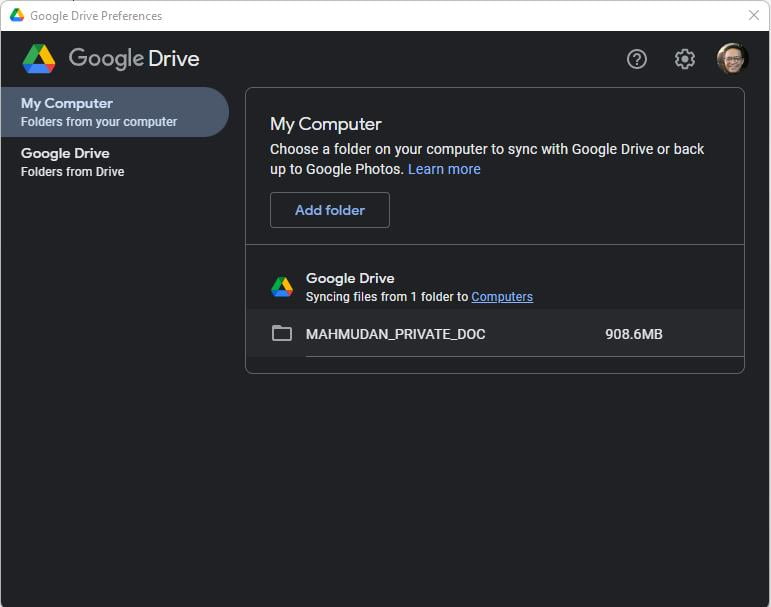
- Pilih folder yang ingin disinkronkan
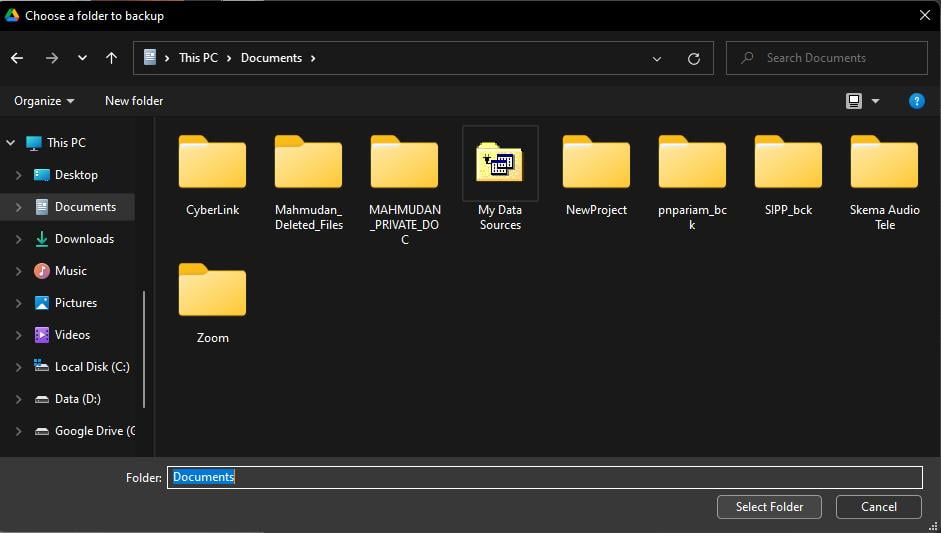
- Setelah memilih folder, klik Done

- Setelah nama folder yang dipilih tampil dalam daftar, klik Save
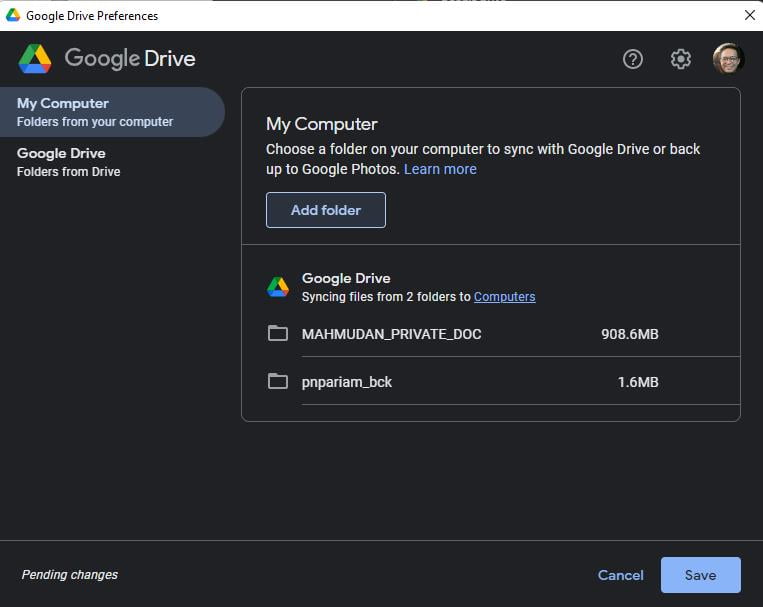
Pilih Opsi Sinkron
Pada aplikasi Google Drive terdapat dua mode sinkron, yaitu Stream files dan Mirror files.
Stream files artinya Anda perlu mengupload semua file Anda ke server Google (cloud) lalu aplikasi akan membuatkan virtual drive di PC Anda. Anda harus memilih opsi sediakan secara offline agar file tersalin ke PC.
Mirror files artinya aplikasi akan mengupload file yang ada dalam folder yang Anda pilih ke server Google (cloud) secara otomatis.
Agar Anda dapat mengakses file Anda seperti biasa di PC, Anda perlu memilih opsi sinkron Mirror files. Maka klik bagian Google Drive, lalu pilih Mirror files kemudian klik tombol Save
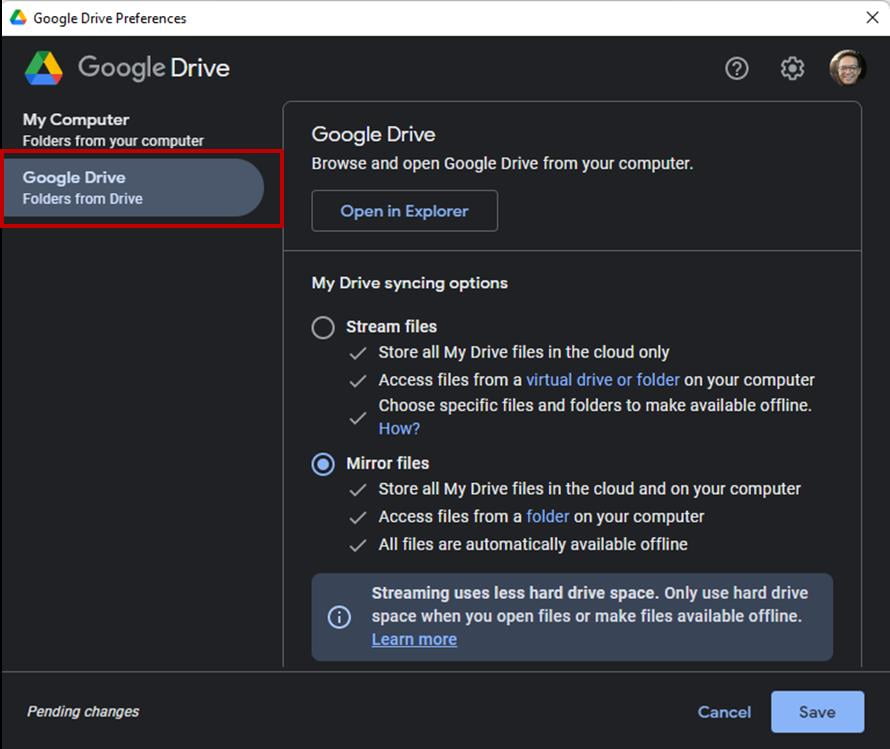
Selesai
Setelah mengikuti langkah-langkah tersebut di atas, Google Drive akan melakukan proses sinkronisasi semua file yang ada dalam folder yang telah Anda tentukan. Google Drive akan membuat drive virtual yang dapat diakses pada PC.

Google Drive akan melakukan sinkronisasi setiap kali ada perubahan terhadap isi folder yang Anda pilih. Perubahan sekecil apapun akan disinkronkan, baik Anda membuat dokumen baru, mengedit dokumen atau menghapus dokumen.
Anda juga dapat mengembalikan file Anda yang terhapus, dengan cara membuka Google Drive Web lalu mengembalikan file terhapus yang ada di tong sampah.
Membuat backup data otomatis dengan Google Driven adalah salah satu upaya menjaga keamanan komputer Windows, karena sistem Google akan memindai setiap file yang Anda upload ke servernya.
Semoga bermanfaat.
mantab mantab….
Komentar ditutup.